在使用CAD绘图之前,为了后续绘图方便,我们经常需要提前将一些绘图所需要的基本元素设置好,包括图形的单位、绘图的边界以及背景颜色等,这些调整成自己需要的参数之后,在绘图的时候也会比较顺手。下面我们就来介绍一下这些设置该怎么操作。
CAD绘图环境设置:
1、设置绘图边界
绘图边界又称为图形界限,是绘图区域中用户定义的矩形边界,绘图边界一般情况下是不可见的。
在菜单栏中执行“格式>图形界限”菜单命令,输入左下角的坐标值,移动光标到右上角输入坐标值,然后按回车键确定。
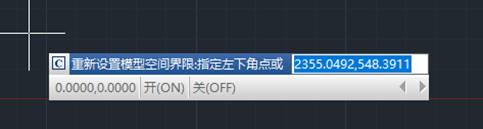
2、设置图形单位
GstarCAD中的单位包括长度单位、角度单位、缩放单位、光源单位、以及方向控制等。在菜单栏中执行“格式>单位”菜单命令,在弹出的“图形单位”对话框中设置长度类型为“小数”,设置精度为0(建筑制图以毫米为单位,精度一般保持在个位数即可),设置角度为“十进制度数”,设置精度为0.00,如下图所示。
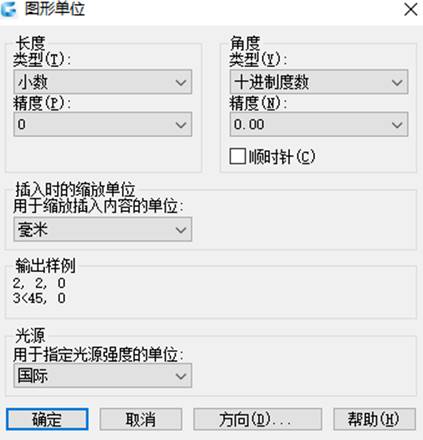
3、设置十字光标
看过资深的设计师画图的人经常会发现,他们会把十字光标设置的非常长,甚至延伸到屏幕的边界。这其实是为了检验两条线段是否在同一条直线上,如果十字光标通长,检验就十分方便了,虽然刚开始画图感觉有些不舒服,但是很快你就会发现这样设置的好处。在菜单栏中执行“工具>选项”菜单命令,在弹出来的“选项”对话框中“显示”选项卡下输入十字光标大小为100,单击“确定”按钮,如图所示,在绘图窗口中十字光标将被延长。
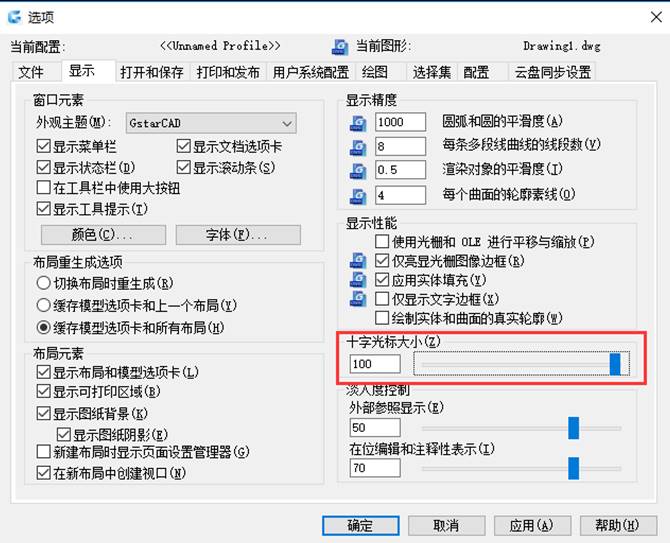
还有十字光标的中心,也就是拾取框也会比我们默认的要大很多,甚至有的画图高手会把夹点设置的比较大。同样是在选项对话框中,点击“选择集”选项卡,可以将拾取框大小和夹点大小进行调整。

无论做什么事情,提前准备好是很重要的,CAD绘图同样如此,在绘图之前将能设置好的工具设置好,这样在绘图的时候就能安心绘图,不用再去设置这些参数了,提前准备好绘图环境,这也是绘图的一个好习惯。

2019-11-27

2019-11-27

2019-11-26

2019-11-22

2019-11-22

2019-11-22

2019-10-28

2019-10-28

2019-10-28

2019-10-28

2019-10-18

2019-10-18
